Asus ET2322IUTH User Manual
Browse online or download User Manual for Computers Asus ET2322IUTH. Asus ET2322IUTH Manuale d'uso
- Page / 58
- Table of contents
- BOOKMARKS
- Serie ET232 1
- Italiano 2
- Giugno 2013 2
- Appendice 5
- Informazioni sul manuale 6
- Note e messaggi del manuale 7
- Formati carattere 7
- Informazioni sulla sicurezza 8
- Avviso pressione sonora 9
- Adattatore di alimentazione 9
- Contenuto della confezione 10
- Vista anteriore 11
- All-in-One PC Serie ET232 12
- Vista posteriore 13
- Vista lato destro 17
- Informazioni preliminari 19
- Usare il Menu OSD 21
- Gesti interattivi 23
- Windows® 8 Professional) 28
- Account utente 29
- Applicazioni Windows® 30
- Lanciare le applicazioni 33
- Chiudere le applicazioni 34
- Charm Bar 35
- Funzione Snap 37
- Altri tasti di scelta rapida 38
- Windows® 8 40
- Bluetooth 45
- Accesso rapido al BIOS 48
- Avviso marchio CE 54
- NON DISASSEMBLARE 55
- Certicazione ENERGY STAR 57
Summary of Contents
ItalianoManuale UtenteSerie ET232ET2321IET2322I
Italiano10All-in-One PC Serie ET232Contenuto della confezioneAll-in-One PC serie ET232, piedistallo, base e viteTastiera cablata/senza li (opzionale)
Italiano11All-in-One PC Serie ET232Capitolo 1: Congurazione HardwareConoscete il vostro All-in-One PCVista anterioreET2321IET2322I
Italiano12All-in-One PC Serie ET232Microfono digitale (integrato)Il microfono digitale integrato può essere usato in occasione di video-conferenze, pe
Italiano13All-in-One PC Serie ET232Ingresso antenna TV (su modelli selezionati)Potete collegare un connettore standard maschio per ricevere il segnale
Italiano14All-in-One PC Serie ET232Porta LANLa porta LAN RJ-45 a 8 pin può accogliere un cavo Ethernet standard per la connessione ad una rete locale.
Italiano15All-in-One PC Serie ET232Vista inferiore (senza piedistallo)Porta USB 2.0Questa porta USB (Universal Serial Bus) è compatibile con dispositi
Italiano16All-in-One PC Serie ET232Pulsante Menu giùPremete questo pulsante per muovervi tra le opzioni del menu. Con questo pulsante potete anche dim
Italiano17All-in-One PC Serie ET232Vista lato destroForo di espulsione manuale del drive otticoIl foro di espulsione manuale si trova sullo sportello
Italiano18All-in-One PC Serie ET232Capitolo 2: Utilizzo dell'All-in-One PCAssemblare la base del vostro All-in-One PC1. Posizionate il vostro Al
Italiano19All-in-One PC Serie ET232NOTE:• Eseguitenuovamentelaconnessionetratastiera,mouseericevitorewireless(dongle)se questa viene a man
ItalianoGiugno 2013I8388INFORMAZIONI SUL COPYRIGHTCopyright © 2013 ASUSTeK Computer, Inc.Tutti i Diritti Riservati.Nessuna parte di questo manuale, co
Italiano20All-in-One PC Serie ET232Accensione dell'All-in-One PCATTENZIONE! NON collegate l'adattatore di alimentazione ad una presa di corr
Italiano21All-in-One PC Serie ET232Utilizzare il menu OSD (On Screen Display)Il menu OSD appare nei seguenti casi:1. Quando premete il pulsante Menu
Italiano22All-in-One PC Serie ET232Impostazione SistemaImpostazione OSD:• 1. Posizione-O - Regola la posizione orizzontale (O) del menu OSD.2. Pos
Italiano23All-in-One PC Serie ET232Gesti interattiviI gesti interattivi vi permettono di lanciare programmi ed accedere alle impostazioni del vostro A
Italiano24All-in-One PC Serie ET232Zoom indietro Zoom avantiAvvicinate le due dita tra di loro sullo schermo touch.Allontanate le due dita tra di loro
Italiano25All-in-One PC Serie ET232Congurazione dell'uscita audio tramite HDMISe volete usare un TV ad alta denizione come dispositivo di ripro
Italiano26All-in-One PC Serie ET2325. Selezionate Stereo cliccate su Next (Avanti).6. Selezionate Front left and right (Anteriore destro e sinistro)
Italiano27All-in-One PC Serie ET232
Italiano28All-in-One PC Serie ET232Capitolo 3: Nozioni di base su Windows® 8Procedura di inizializzazione (per Windows® 8 e Windows® 8 Professional)Qu
Italiano29All-in-One PC Serie ET232Interfaccia utente Windows®Windows® 8 è caratterizzato da un'interfaccia utente a riquadri (UI). Include le se
ItalianoCONDIZIONI E LIMITI DI COPERTURA DELLA GARANZIA SUL PRODOTTOLe condizioni di garanzia variano a seconda del tipo di prodotto e sono specicata
Italiano30All-in-One PC Serie ET232Applicazioni Windows®Queste applicazioni Windows sono aggiunte alla schermata Start e visualizzate in una disposizi
Italiano31All-in-One PC Serie ET232Hotspot sulla schermata di StartNOTA: Consultate la pagina seguente per la descrizione delle funzioni degli Hotspot
Italiano32All-in-One PC Serie ET232Hotspot AzioneAngolo superiore sinistroPosizionate il puntatore del mouse sull'angolo inferiore sinistro quind
Italiano33All-in-One PC Serie ET232Nozioni di base sulle applicazioni Windows®Per lanciare e personalizzare le vostre applicazioni utilizzate il touch
Italiano34All-in-One PC Serie ET232Accesso alla schermata Tutte le appOltre alle App già presenti nella schermata di Start potete aprire molte altre a
Italiano35All-in-One PC Serie ET232Includere più applicazioni sulla schermata di StartPotete aggiungere più applicazioni alla schermata di Start usand
Italiano36All-in-One PC Serie ET232Search (Ricerca)Questo strumento vi permette di cercare le, applicazioni o programmi all'interno del vostro A
Italiano37All-in-One PC Serie ET232Funzione SnapLa funzione Snap consente di visualizzare sullo schermo due applicazioni in esecuzione, una aancata a
Italiano38All-in-One PC Serie ET232Altri tasti di scelta rapidaTramite la tastiera è inoltre possibile usare le seguenti combinazioni di tasti che vi
Italiano39All-in-One PC Serie ET232Apre il Ease of Access Center (Centro Accessibilità)Apre il pannello di ricerca delle Settings (Impostazioni)Aprire
Italiano4All-in-One PC Serie ET232IndiceInformazioni sul manuale ...
Italiano40All-in-One PC Serie ET232Capitolo 4: Connessione a InternetLeggete le e-mail, navigate sul Web e condividete applicazioni tramite i social n
Italiano41All-in-One PC Serie ET2323. Selezionate dalla lista la rete alla quale volete connettervi.4. Cliccate su Connect (Connetti).NOTA: Potrebbe
Italiano42All-in-One PC Serie ET232Congurazione di una connessione di rete cablata con Windows® 81. Usate un cavo di rete (RJ-45) per connettere il
Italiano43All-in-One PC Serie ET2322. Sulla barra delle applicazioni di Windows® cliccate con il tasto destro sull'icona di rete poi seleziona
Italiano44All-in-One PC Serie ET2328. Selezionate Connect to the Internet (Connessione a Internet) e poi Next (Avanti).7. Tornate alla nestra Netwo
Italiano45All-in-One PC Serie ET232Congurazione di una connessione Wireless BluetoothL'All-in-One PC, grazie alla tecnologia Bluetooth, elimina
Italiano46All-in-One PC Serie ET2322. Cliccate sul logo Bluetooth nell'area di notica e selezionate Add a Bluetooth Device (Aggiungi un disposi
Italiano47All-in-One PC Serie ET232
Italiano48All-in-One PC Serie ET232Capitolo 5: Ripristino del sistemaEntrare nelle impostazioni del BIOSNel BIOS (Basic Input and Output System) sono
Italiano49All-in-One PC Serie ET232Ripristino del vostro All-in-One PC in Windows® 8Usate Reset your PC (Reimposta il PC) per ripristinare il vostro P
Italiano5All-in-One PC Serie ET232IndiceNozioni di base sulle applicazioni Windows® ...
Italiano50All-in-One PC Serie ET2325. Selezionate il dispositivo di archiviazione USB nel quale volete copiare i le di ripristino.6. Cliccate su Ne
Italiano51All-in-One PC Serie ET2327. Cliccate su Create (Crea). Aspettate il completamento del processo.8. Quando il processo è terminato cliccate
Italiano52All-in-One PC Serie ET232AppendiceComunicazioniComunicazione REACHNel rispetto del regolamento REACH (Registration, Evaluation, Authorisatio
Italiano53All-in-One PC Serie ET232Riorientate o riposizionate l’antenna ricevente.•Aumentate la distanza tra il dispositivo e il ricevitore.•Colleg
Italiano54All-in-One PC Serie ET232Dichiarazione di conformità (Direttiva R&TTE 1999/5/EC)Sono stati soddisfatti i seguenti requisiti considerati
Italiano55All-in-One PC Serie ET232Il simbolo X sul bidone dei riuti indica che il prodotto (elettrico, elettronico, batterie contenenti mercurio) no
Italiano56All-in-One PC Serie ET232Dichiarazione di conformità con le normative internazionali in materia di tutela ambientaleASUS, durante la progett
Italiano57All-in-One PC Serie ET232Certicazione ENERGY STARENERGY STAR è un programma congiunto dell’agenzia americana per la protezione ambientale (
Italiano58All-in-One PC Serie ET232Produttore: ASUSTeK Computer Inc.Tel: +886-2-2894-3447Indirizzo: 4F, No. No.150, LI-TE RD., PEITOU, TAIPEI 112, TAI
Italiano6All-in-One PC Serie ET232Informazioni sul manualeQuesto manuale descrive le caratteristiche hardware e software del vostro All-in-One PC e le
Italiano7All-in-One PC Serie ET232Note e messaggi del manualePer evidenziare le informazioni chiave contenute nel manuale alcuni messaggi sono present
Italiano8All-in-One PC Serie ET232Informazioni sulla sicurezzaIl vostro All-in-One PC ET2321 è stato progettato e testato per soddisfare gli ultimi st
Italiano9All-in-One PC Serie ET232Il sistema è caduto o la scocca è stata danneggiata.•Le prestazioni del sistema subiscono una variazione apprezzabi
More documents for Computers Asus ET2322IUTH

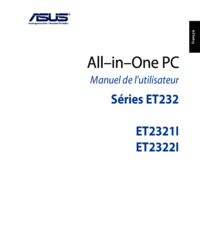





 (98 pages)
(98 pages) (82 pages)
(82 pages) (58 pages)
(58 pages)



 (100 pages)
(100 pages)







Comments to this Manuals